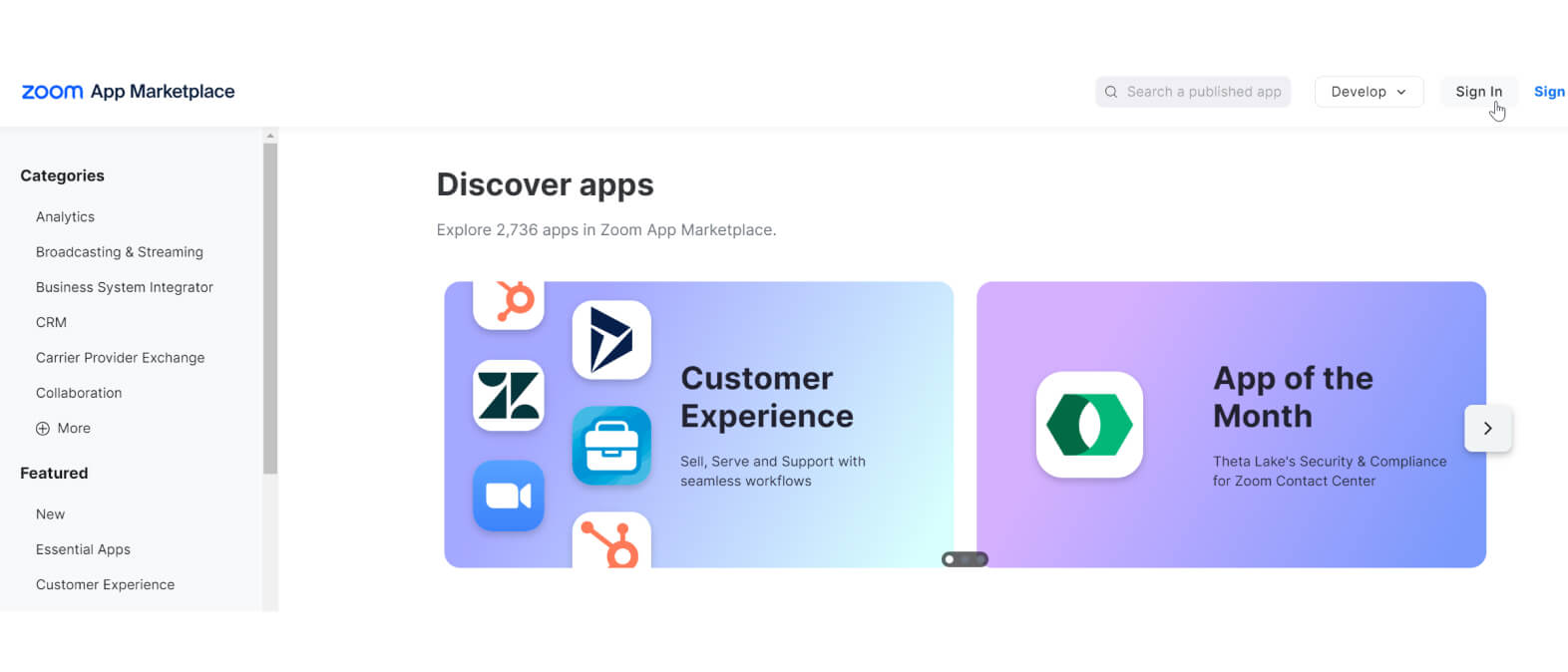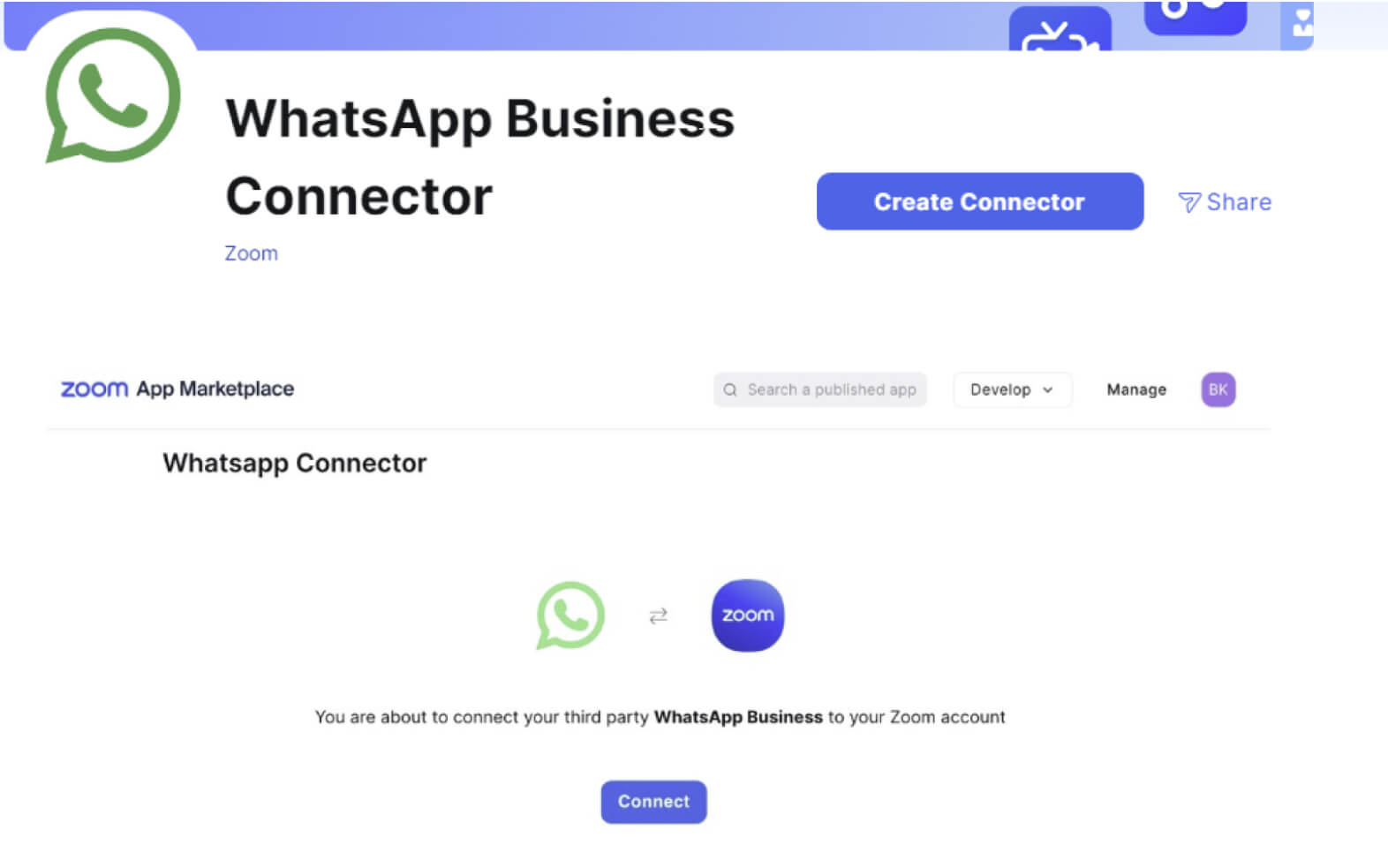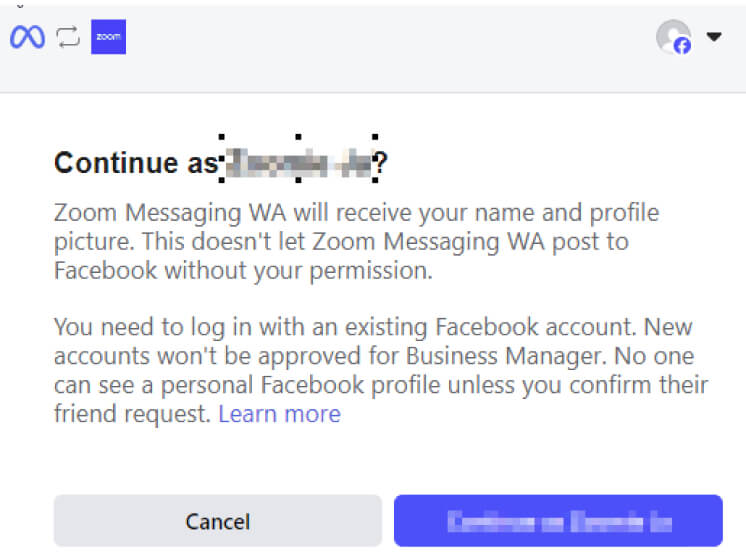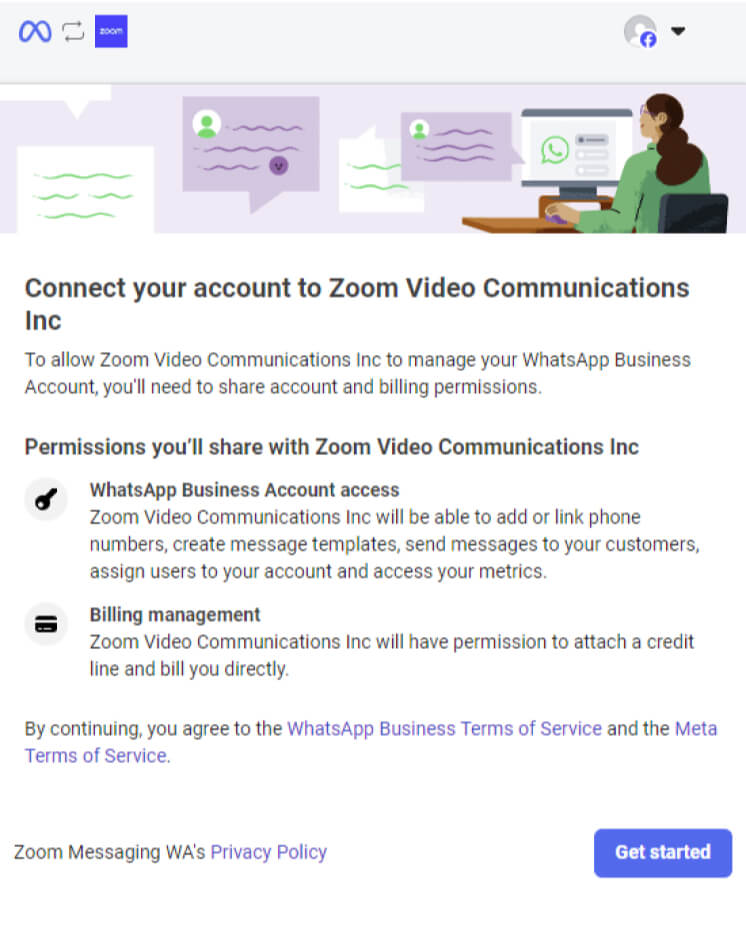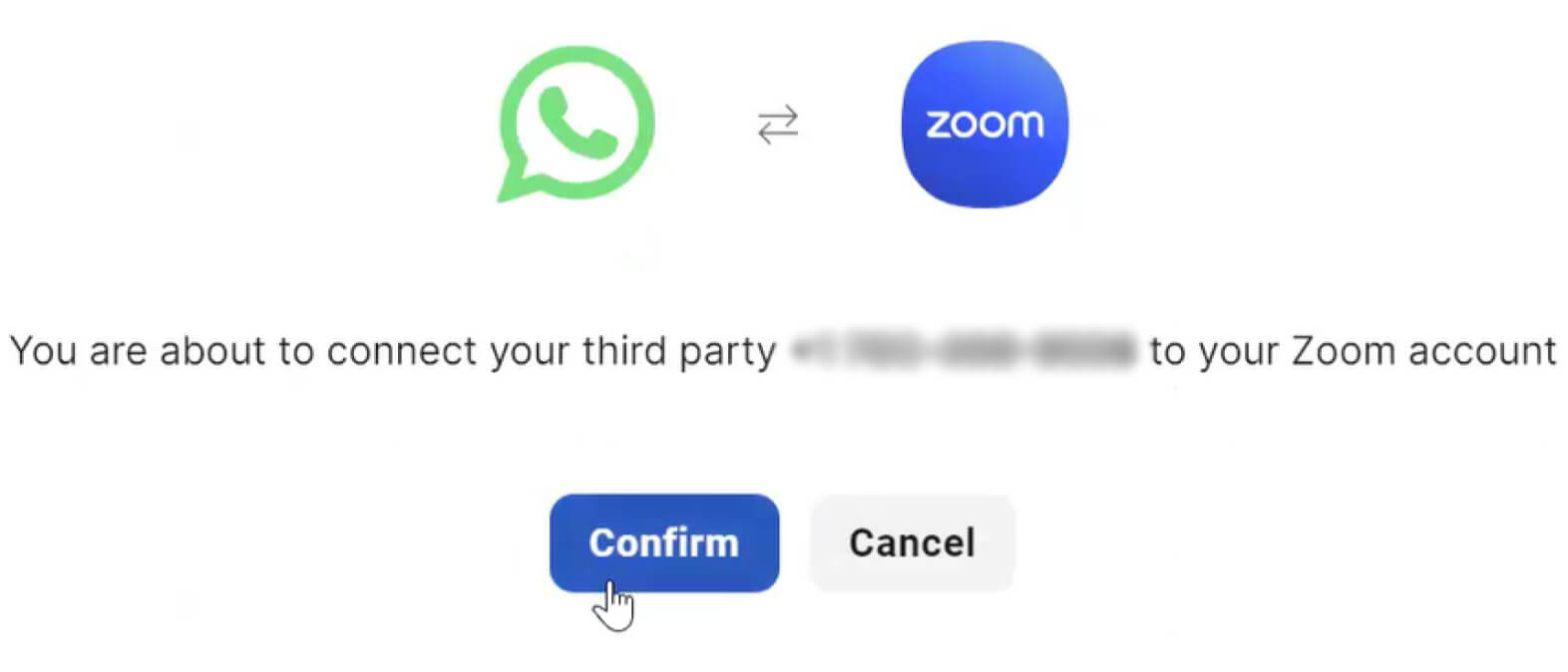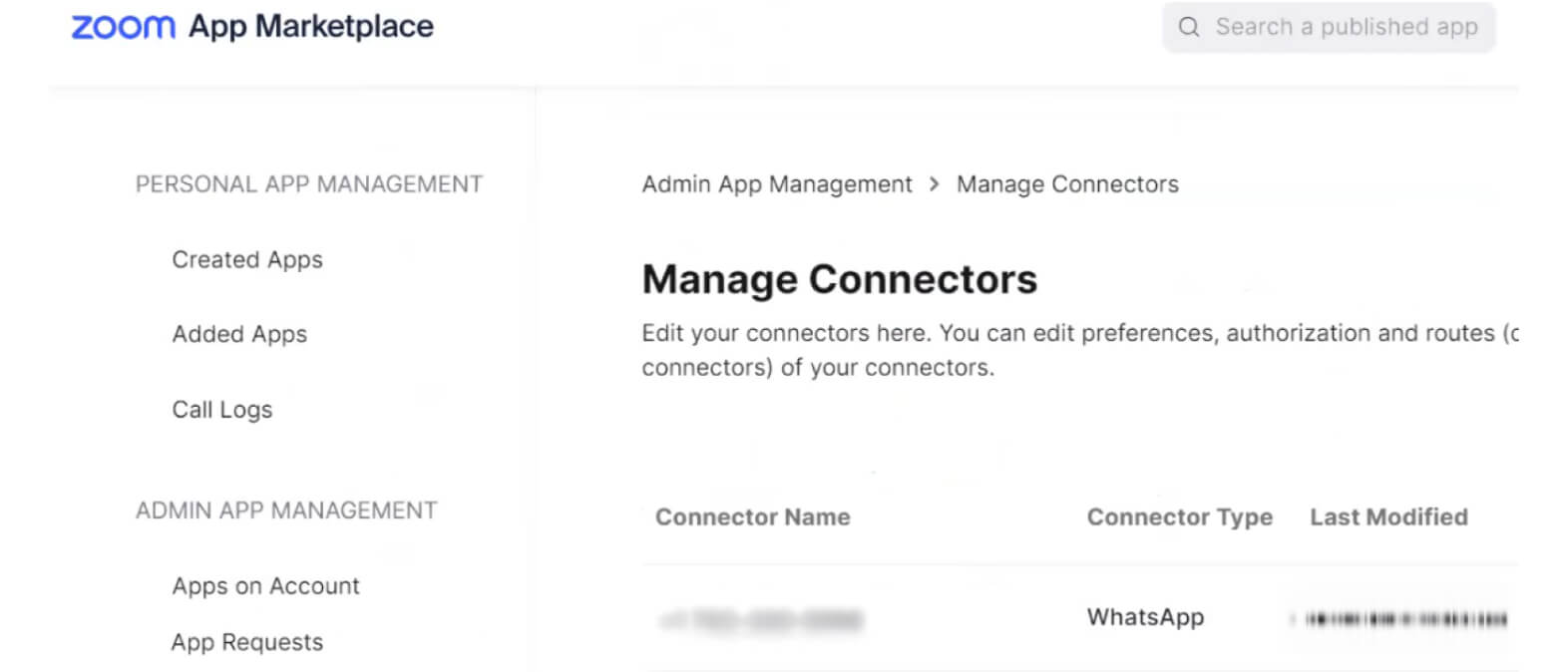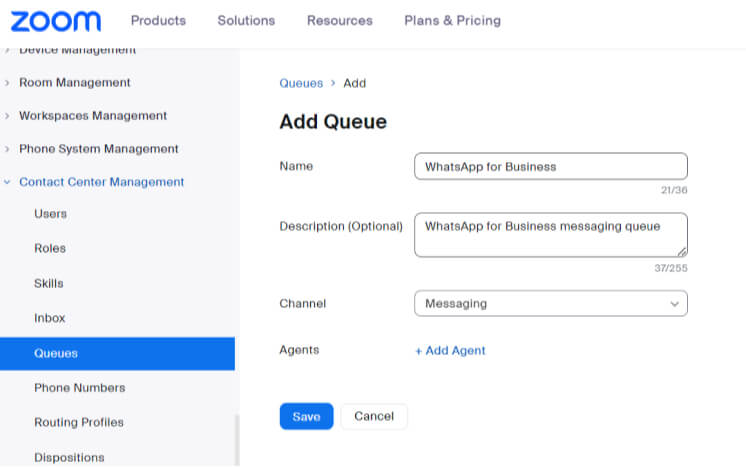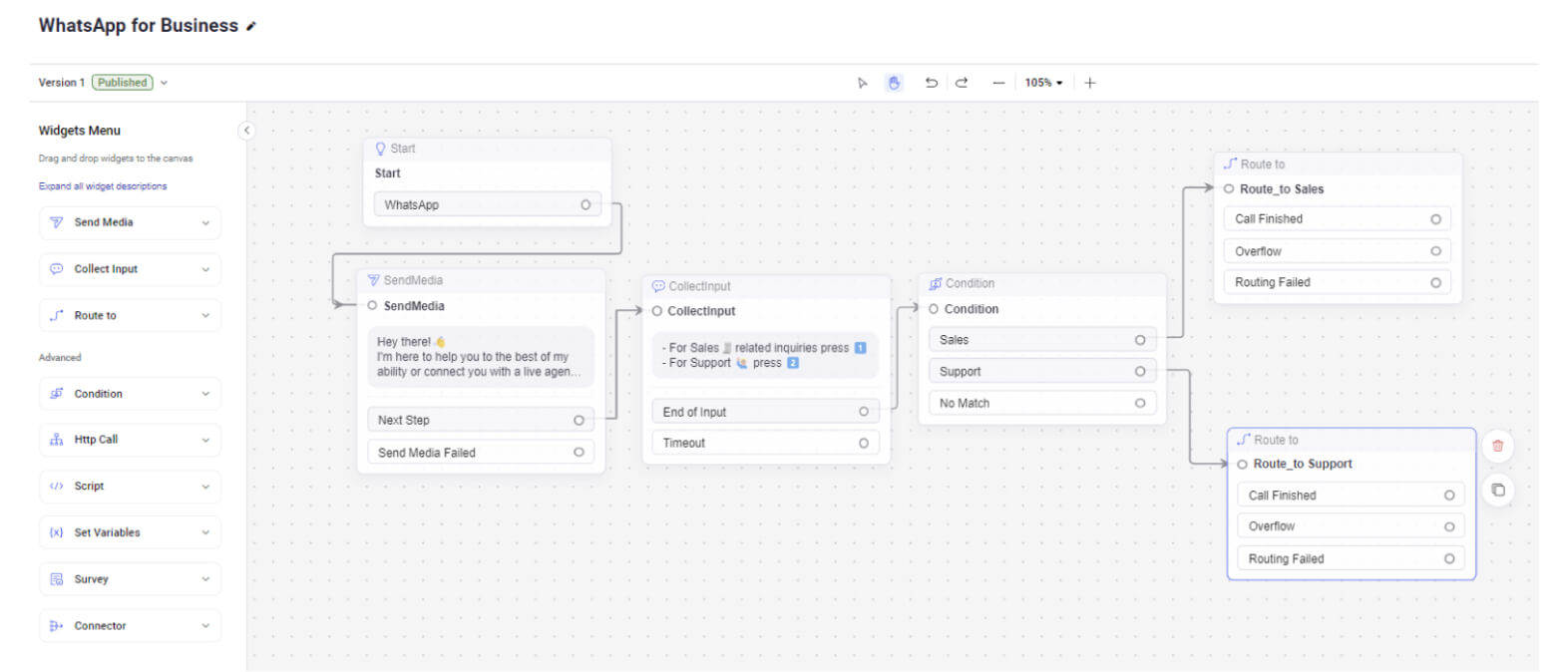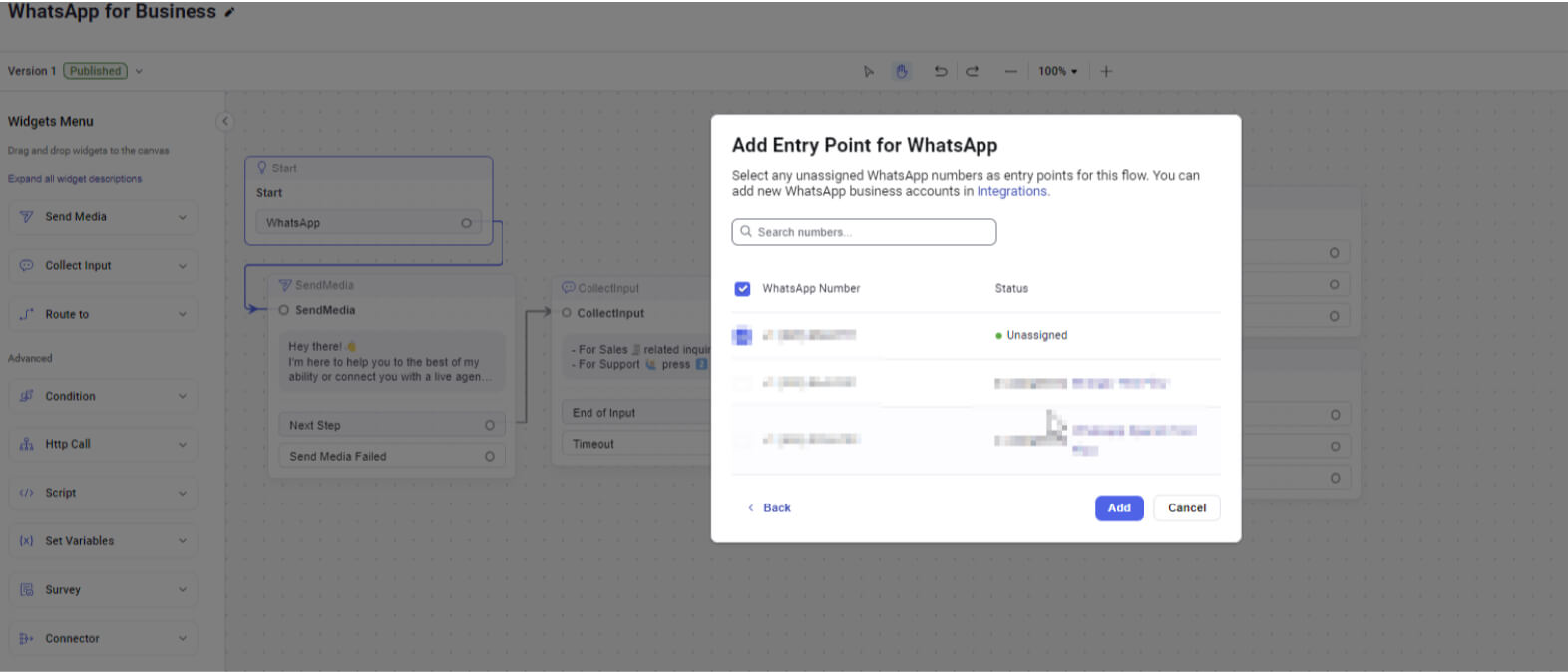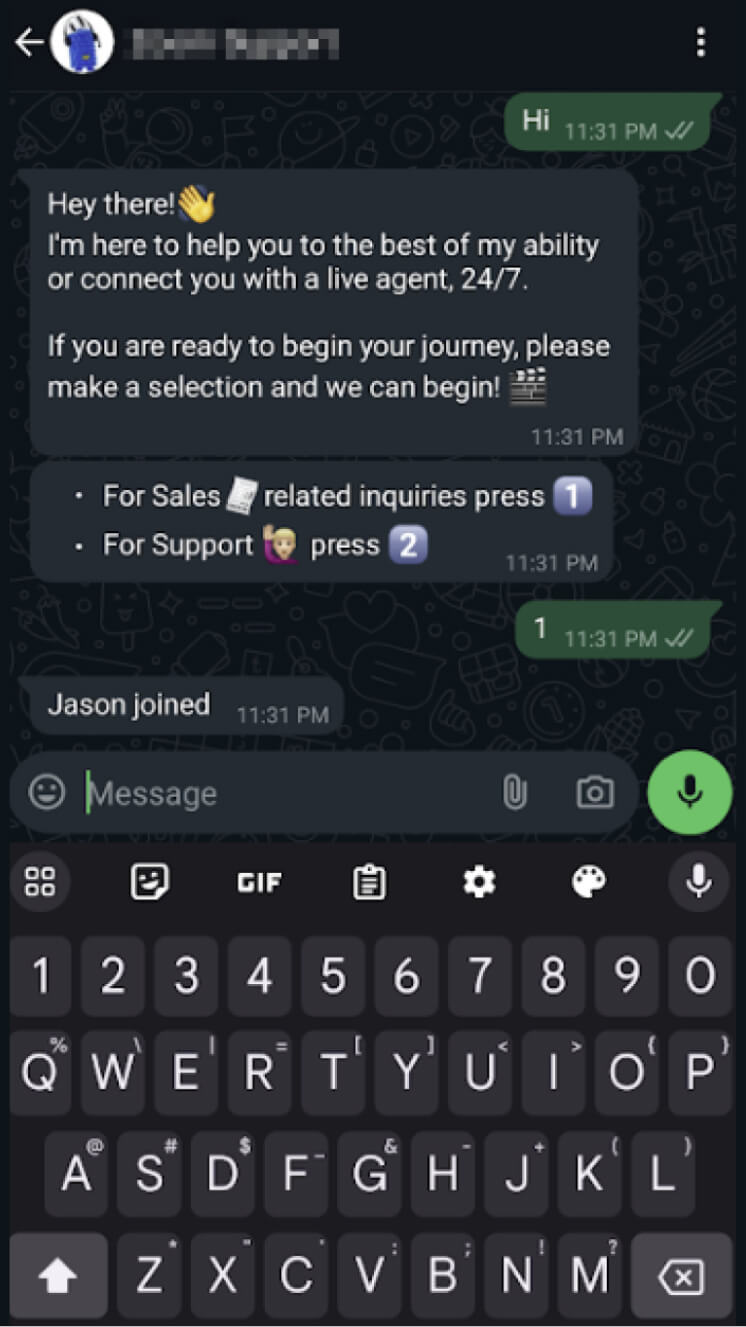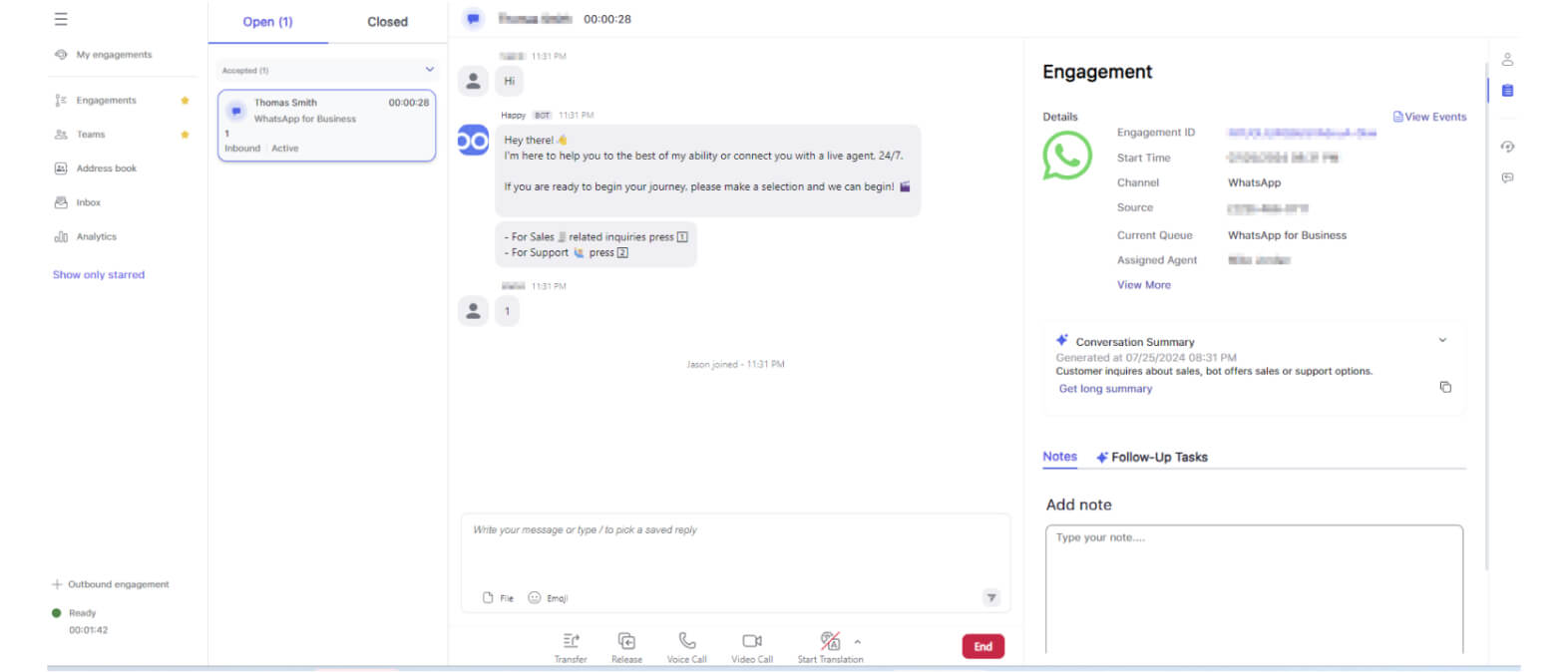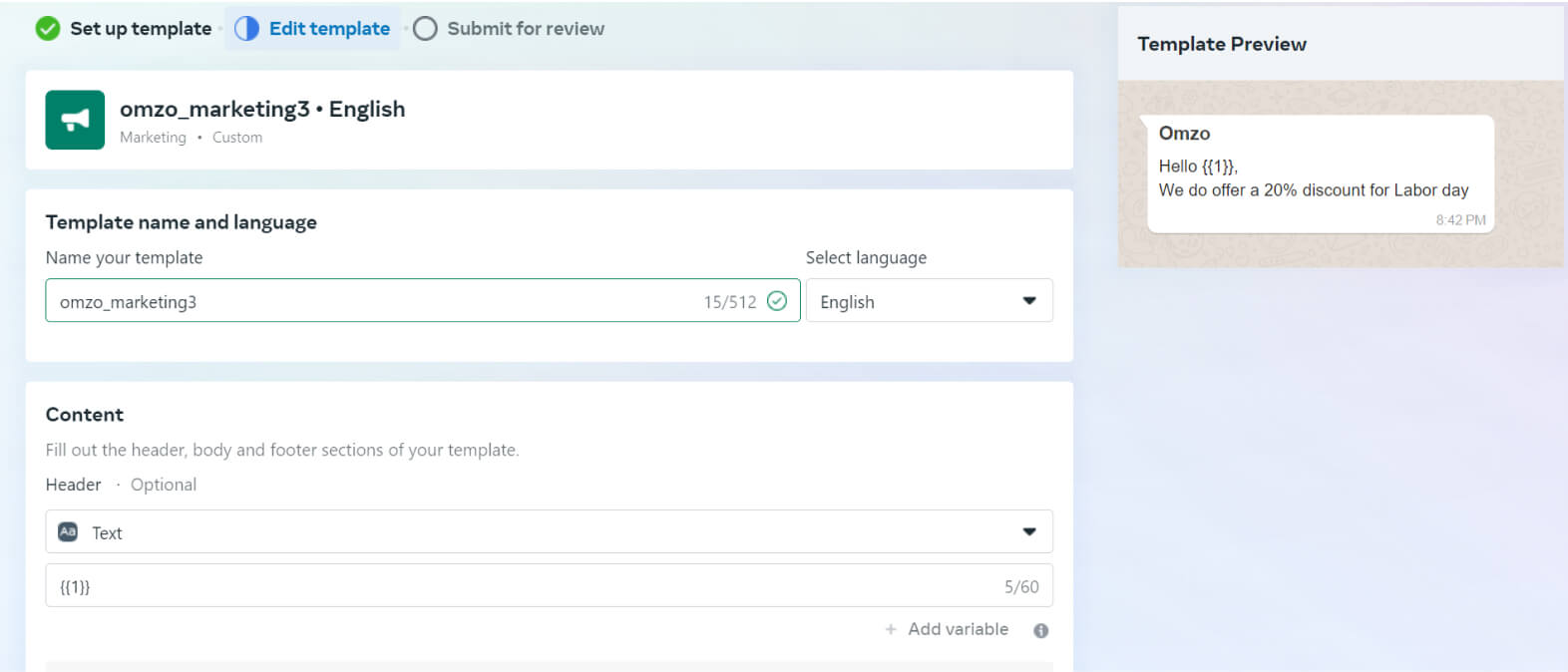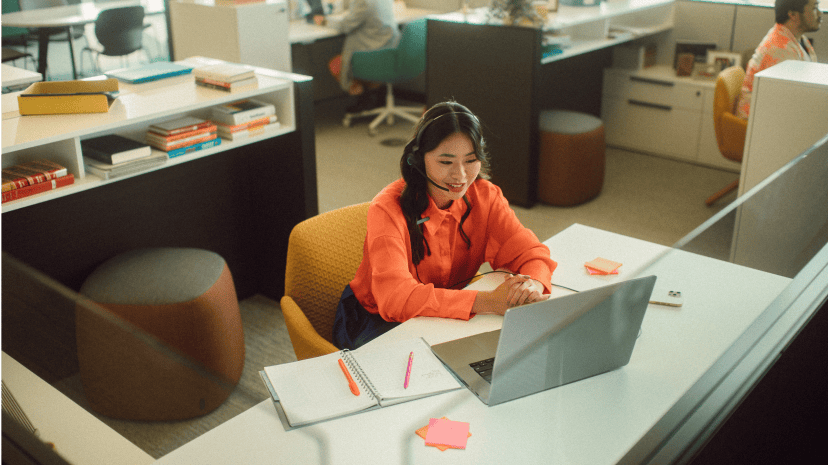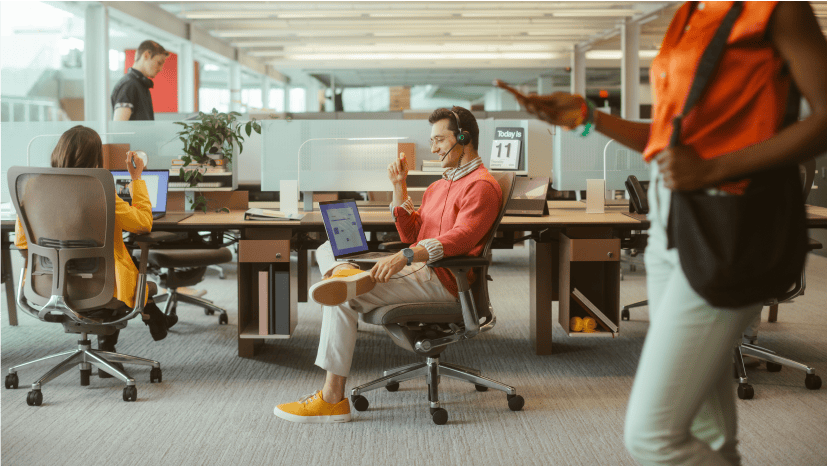Meningkatkan Jangkauan Pelanggan dengan Integrasi Olah Pesan WhatsApp untuk Bisnis untuk Zoom Contact Center

Produk yang Digunakan
Untuk Akun WhatsApp Business yang sudah ada dan akun baru, Zoom harus dipilih sebagai BSP di akun tersebut.
Saat membagikan Akun WhatsApp Business (WABA) kepada Penyedia Layanan Bisnis (BSP) seperti Zoom, perlu diingat bahwa hanya satu WABA yang dapat ditautkan ke satu BSP dalam satu waktu, jadi Anda dapat membuat WABA baru untuk Zoom atau menghapus metode pembayaran yang ada dari WABA Anda saat ini untuk melanjutkan
Opsional: Sesuaikan pengaturan antrean dengan preferensi Anda.
Jika ingin mengunggah versi yang telah dikonfigurasi, Anda dapat mengimpor file JSON di bawah ini sebagai alur baru.
WhatsApp untuk Bisnis.json